WPF Datagrid 控制 第一行和第一列之间的空白
原文:WPF Datagrid 控制 第一行和第一列之间的空白
这个位置就是 这里

我们更改 DataGridControltemplate 模板
看树形结构 里面是一个BUtton
功能是全选 能找到了 那就直接改掉就可以
-
<ControlTemplate x:Key="DataGridControlTemplate1" TargetType="{x:Type DataGrid}">
-
<Border BorderBrush="{TemplateBinding BorderBrush}" BorderThickness="{TemplateBinding BorderThickness}" Background="{TemplateBinding Background}" Padding="{TemplateBinding Padding}" SnapsToDevicePixels="True">
-
<ScrollViewer x:Name="DG_ScrollViewer" Focusable="False">
-
<ScrollViewer.Template>
-
<ControlTemplate TargetType="{x:Type ScrollViewer}">
-
<Grid>
-
<Grid.ColumnDefinitions>
-
<ColumnDefinition Width="Auto"/>
-
<ColumnDefinition Width="*"/>
-
<ColumnDefinition Width="Auto"/>
-
</Grid.ColumnDefinitions>
-
<Grid.RowDefinitions>
-
<RowDefinition Height="Auto"/>
-
<RowDefinition Height="*"/>
-
<RowDefinition Height="Auto"/>
-
</Grid.RowDefinitions>
-
<Button Width="208" Height="125.917" Command="ApplicationCommands.SelectAll" Focusable="False" Style="{DynamicResource {ComponentResourceKey ResourceId=DataGridSelectAllButtonStyle, TypeInTargetAssembly={x:Type DataGrid}}}">
-
<Button.Visibility>
-
<Binding Path="HeadersVisibility" RelativeSource="{RelativeSource FindAncestor, AncestorLevel=1, AncestorType={x:Type DataGrid}}">
-
<Binding.ConverterParameter>
-
<DataGridHeadersVisibility>All</DataGridHeadersVisibility>
-
</Binding.ConverterParameter>
-
</Binding>
-
</Button.Visibility>
-
</Button>
-
<DataGridColumnHeadersPresenter x:Name="PART_ColumnHeadersPresenter" Grid.Column="1">
-
<DataGridColumnHeadersPresenter.Visibility>
-
<Binding Path="HeadersVisibility" RelativeSource="{RelativeSource FindAncestor, AncestorLevel=1, AncestorType={x:Type DataGrid}}">
-
<Binding.ConverterParameter>
-
<DataGridHeadersVisibility>Column</DataGridHeadersVisibility>
-
</Binding.ConverterParameter>
-
</Binding>
-
</DataGridColumnHeadersPresenter.Visibility>
-
</DataGridColumnHeadersPresenter>
-
<ScrollContentPresenter x:Name="PART_ScrollContentPresenter" CanContentScroll="{TemplateBinding CanContentScroll}" CanHorizontallyScroll="False" Grid.ColumnSpan="2" CanVerticallyScroll="False" ContentTemplate="{TemplateBinding ContentTemplate}" Content="{TemplateBinding Content}" ContentStringFormat="{TemplateBinding ContentStringFormat}" Grid.Row="1"/>
-
<ScrollBar x:Name="PART_VerticalScrollBar" Grid.Column="2" Maximum="{TemplateBinding ScrollableHeight}" Orientation="Vertical" Grid.Row="1" Visibility="{TemplateBinding ComputedVerticalScrollBarVisibility}" Value="{Binding VerticalOffset, Mode=OneWay, RelativeSource={RelativeSource TemplatedParent}}" ViewportSize="{TemplateBinding ViewportHeight}"/>
-
<Grid Grid.Column="1" Grid.Row="2">
-
<Grid.ColumnDefinitions>
-
<ColumnDefinition Width="{Binding NonFrozenColumnsViewportHorizontalOffset, RelativeSource={RelativeSource FindAncestor, AncestorLevel=1, AncestorType={x:Type DataGrid}}}"/>
-
<ColumnDefinition Width="*"/>
-
</Grid.ColumnDefinitions>
-
<ScrollBar x:Name="PART_HorizontalScrollBar" Grid.Column="1" Maximum="{TemplateBinding ScrollableWidth}" Orientation="Horizontal" Visibility="{TemplateBinding ComputedHorizontalScrollBarVisibility}" Value="{Binding HorizontalOffset, Mode=OneWay, RelativeSource={RelativeSource TemplatedParent}}" ViewportSize="{TemplateBinding ViewportWidth}"/>
-
</Grid>
-
</Grid>
-
</ControlTemplate>
-
</ScrollViewer.Template>
-
<ItemsPresenter SnapsToDevicePixels="{TemplateBinding SnapsToDevicePixels}"/>
-
</ScrollViewer>
-
</Border>
-
</ControlTemplate>
改这个就可以
-
<Button Width="208" Height="125.917" Command="ApplicationCommands.SelectAll" Focusable="False" Style="{DynamicResource {ComponentResourceKey ResourceId=DataGridSelectAllButtonStyle, TypeInTargetAssembly={x:Type DataGrid}}}">
-
<Button.Visibility>
-
<Binding Path="HeadersVisibility" RelativeSource="{RelativeSource FindAncestor, AncestorLevel=1, AncestorType={x:Type DataGrid}}">
-
<Binding.ConverterParameter>
-
<DataGridHeadersVisibility>All</DataGridHeadersVisibility>
-
</Binding.ConverterParameter>
-
</Binding>
-
</Button.Visibility>
-
</Button>
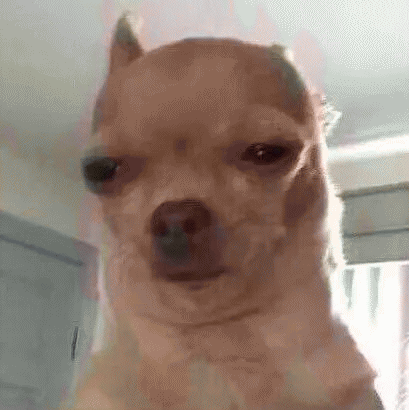
WPF Datagrid 控制 第一行和第一列之间的空白的更多相关文章
- WPF DataGrid 获取当前行某列值
[0]是指当前行第1列的单元格位置 注意:DataRowView要求必须引用System.Data命名空间 方法一: DataRowView mySelectedElement = (DataRowV ...
- WPF DataGrid支持的列类型
WPF DataGrid支持下面几种列类型: DataGridTextColumn DataGridCheckBoxColumn DataGridComboBoxColumn DataGridHype ...
- 编写 WPF DataGrid 列模板,实现更好的用户体验
Julie Lerman 下载代码示例 最近我在为一个客户做一些 Windows Presentation Foundation (WPF) 方面的工作. 虽然我提倡使用第三方工具,但有时也会避免使用 ...
- WPF DataGrid添加编号列
WPF DataGrid添加编号列? 第一步:<DataGridTemplateColumn Header="编号" Width="50" MinWidt ...
- WPF DataGrid某列使用多绑定后该列排序失效,列上加入 SortMemberPath 设置即可.
WPF DataGrid某列使用多绑定后该列排序失效 2011-07-14 10:59hdongq | 浏览 1031 次 悬赏:20 在wpf的datagrid中某一列使用了多绑定,但是该列排序失 ...
- WPF DataGrid绑定一个组合列
WPF DataGrid绑定一个组合列 前台: <Page.Resources> <local:InfoConverter x:Key="converter& ...
- WPF Datagrid 动态生成列 并绑定数据
原文:WPF Datagrid 动态生成列 并绑定数据 说的是这里 因为列头是动态加载的 (后台for循环 一会能看到代码) 数据来源于左侧列 左侧列数据源 当然num1 属于临时的dome使用 可 ...
- WPF DATAGrid 空白列 后台绑定列 处理
原文:WPF DATAGrid 空白列 后台绑定列 处理 AutoGenerateColumns <DataGrid x:Name="dataGrid" Margin=&qu ...
- WPF DataGrid控件中某一列根据另一个文本列的值显示相应的模板控件
之前做项目的时候需要实现这样一个功能.WPF DataGrid有两列,一列为"更新状态”列,一列为"值"列,如果"更新状态"列的值为“固定值更新”,则 ...
随机推荐
- 【翻译】全新16英寸MacBook Pro评测:开发人员的梦想成真
要问现在适合开发者用的笔记本,市面上还是有很多选择的,比如Dell的XPS系列,外星人系列(游戏也是杠杠滴),联想拯救者系列,还有形形色色的高配机型,价格也从几千到几万不等. 但是,笔吧评测室的猪哥说 ...
- [转载]——Automatic Tuning of Undo_retention Causes Space Problems (文档 ID 420525.1)
Automatic Tuning of Undo_retention Causes Space Problems (文档 ID 420525.1) 转到底部 In this Document Sy ...
- 如何计算Data Guard环境中Redo所需的网络带宽传输 (Doc ID 736755.1)
How To Calculate The Required Network Bandwidth Transfer Of Redo In Data Guard Environments (Doc ID ...
- Java.awt.geom.AffineTransform 的使用
https://docs.oracle.com/javase/8/docs/api/java/awt/geom/AffineTransform.html http://www.cjsdn.net/Do ...
- if(response.isSuccess){}else{}的方式,如果我们由于忽略没有设置success字段的值,就可能导致
在日常开发中,我们会经常要在类中定义布尔类型的变量,比如在给外部系统提供一个RPC接口的时候,我们一般会定义一个字段表示本次请求是否成功的. 关于这个”本次请求是否成功”的字段的定义,其实是有很多种讲 ...
- 品Spring:注解终于“成功上位”
历史还是抛弃了XML,当它逐渐尝到注解的甜头之后. 尤其是在Spring帝国,到处充满着注解的气息. 注解从一个提供附属信息的“门客”,蜕变为颇具中流砥柱的“君侯”. 注解成功登上了帝国的舞台,定会像 ...
- [译]Vulkan教程(08)逻辑设备和队列
[译]Vulkan教程(08)逻辑设备和队列 Introduction 入门 After selecting a physical device to use we need to set up a ...
- PHP 管理树莓派
同学给过我一块树莓派,那会儿觉得挺新鲜的.但是每次使用都需要远程桌面或者 ssh 进行登录,比较麻烦.后来为了方便管理,在树莓派上安装部署了 LAMP 环境,然后写了一个简单的 PHP 页面,代码如下 ...
- BootStrap 关于input与btn的点击focus取消特效相关css
取消btn按钮点击出现的外边框: .btn:focus, /*清除btn按钮点击出现的边框*/.btn:active:focus,.btn.active:focus,.btn.focus,.btn:a ...
- Vue 从入门到进阶之路(十一)
之前的文章我们说了一下 vue 中组件的原生事件绑定,本章我们来所以下 vue 中的插槽使用. <!DOCTYPE html> <html lang="en"&g ...
